ストームコントロール
このドキュメントは原文を 2025年08月22日付けで翻訳したものです。
最新の情報は原文をご確認ください。
基本ストームコントロール
MS シリーズスイッチのストームコントロールは、ネットワーク内でパケットストームが発生した場合に LAN 接続性を保護します。すべての MS シリーズスイッチは、STP および CDP/LLDP フラッドのコントロールプレーンポリシングを含み、Meraki Cloud への接続性を確保します。
拡張ストームコントロール
注意:ストームコントロール設定は、ネットワーク内に対応スイッチモデルが存在する場合のみ表示されます。これはテンプレートやバウンドされたスイッチプロファイルにも適用されます。ストームコントロール設定を表示するには、対応スイッチがプロファイルにバウンドされている必要があります。
拡張ストームコントロールは、対応スイッチで有効化することで、インターフェースごとのトラフィックの割合に基づいて、ブロードキャスト、マルチキャスト、未知のユニキャストパケットを抑制できます。監視は各スイッチポートごとに1秒ごとに行われます。クラシック MS スイッチでは、設定したトラフィック種別が上限を超えた場合、超過したパケットのみがドロップされます。MS390 スイッチでは、設定したトラフィック種別が上限を超えた場合、監視中のトラフィックが上限を下回るまで全パケットがドロップされます。
要件、ガイドラインおよび制限事項
対応モデル:MS100 シリーズ、MS210、MS225、MS250、MS350、MS355、MS390、MS400 シリーズスイッチ。ファームウェア要件は以下の表をご参照ください。
| MS スイッチファミリー | 必要最小ファームウェア |
| MS100 シリーズ | MS 15.20 |
| MS200 シリーズ | MS 10.0 |
| MS300 シリーズ | MS 10.0 |
| MS400 シリーズ | MS 10.0 |
全体に対する拡張ストームコントロールの有効化
拡張ストームコントロールをグローバルに有効化する手順:
1. スイッチ > 設定 > スイッチ設定に移動します。

2. ストームコントロールセクションで、他のトラフィックタイプのポート帯域幅を設定するを選択します。

3. トラフィック種別のドロップダウンから、抑制したいトラフィック種別(ブロードキャスト、マルチキャスト、不明なユニキャスト)を選択します。

4. 利用可能なポート帯域幅の割合 欄に 1~99% の間で割合を入力してルール設定を完了します。

5. 「確認」をクリックします。
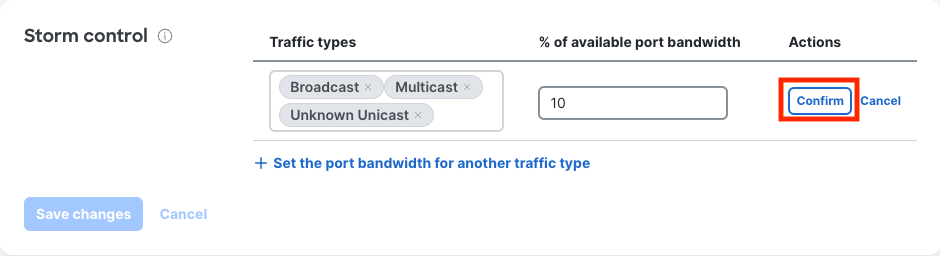
6. 設定ページ下部の「変更内容を保存」を選択して設定内容を保存します。

ポート単位での拡張ストームコントロール設定
注意:ポート単位の制御は、拡張ストームコントロールが全体で有効化されている場合のみ利用できます。全体で有効化されると、各ポートでデフォルトで有効になります。
ポート単位で拡張ストームコントロールを設定するには:
1. スイッチ > 監視 > スイッチポートに移動します。

2. 設定したいスイッチポートを選択します。
3. ストームコントロールセクションで、有効または無効を選択します。

4. 「更新」を選択してポート設定を保存します。


